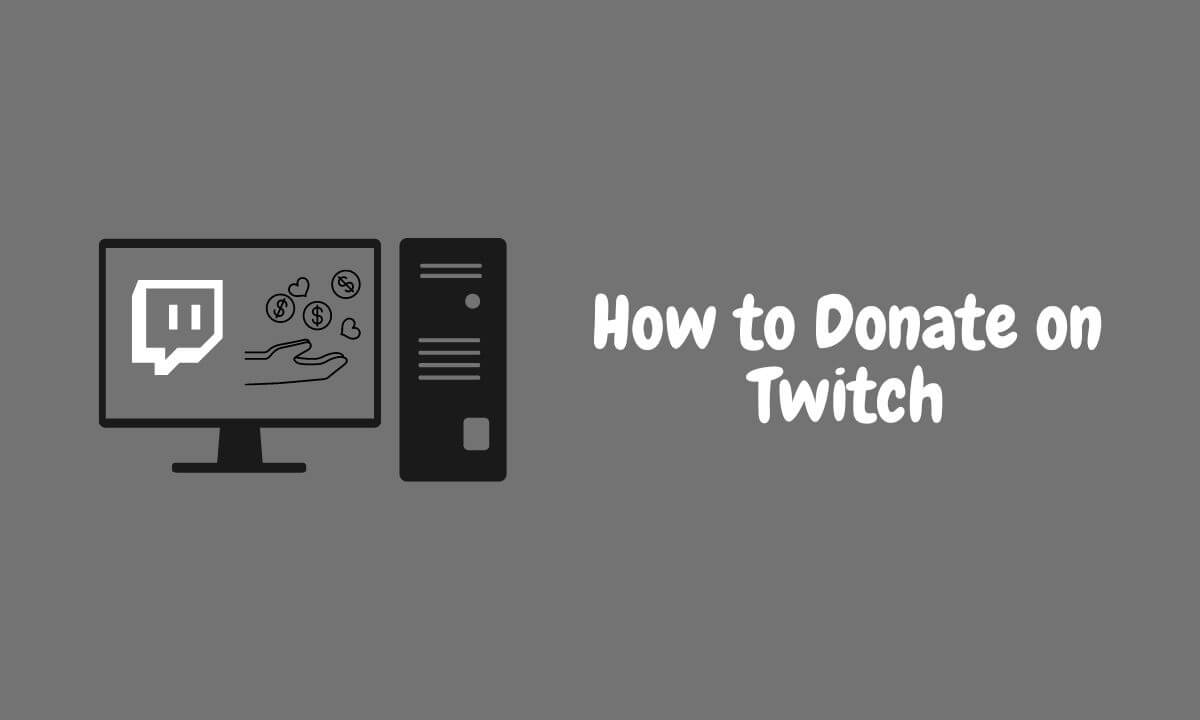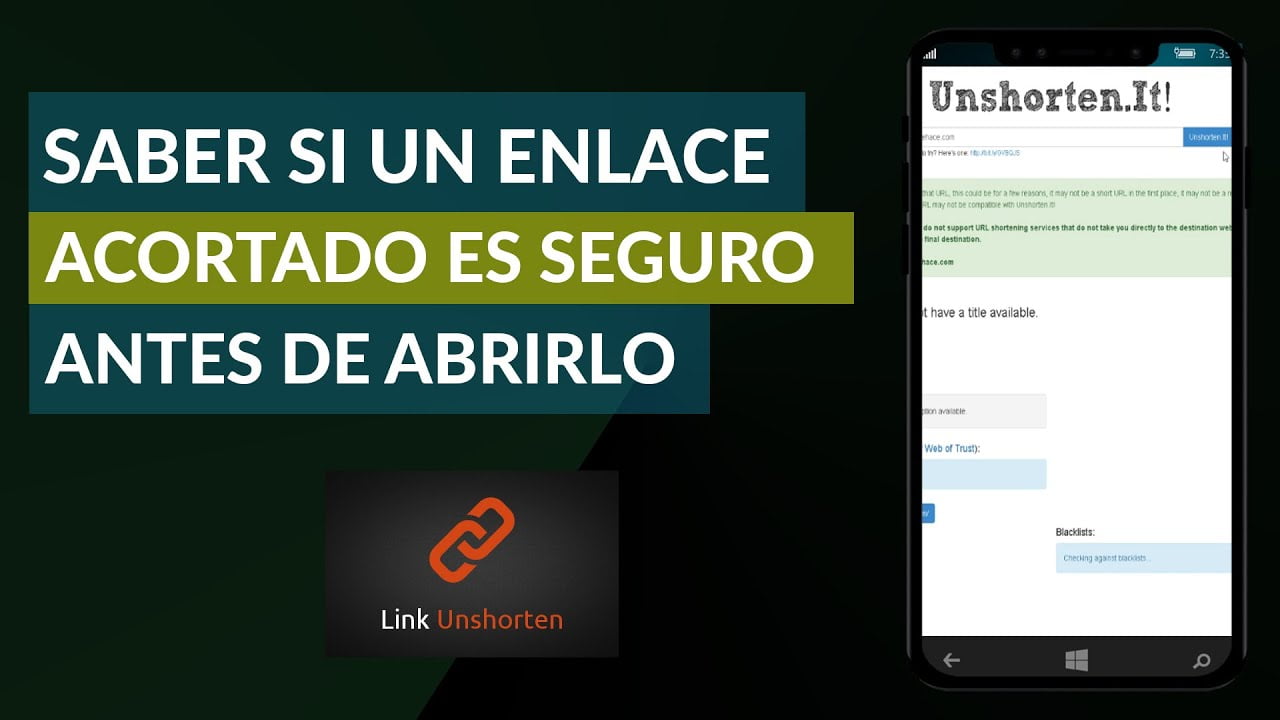Az Alt-Tab a leggyakrabban használt billentyűparancs a nyitott alkalmazások közötti váltáshoz Windows számítógépeken. Egyes felhasználók azonban az FPS csökkenését tapasztalták, amikor az Alt-Tab parancsikont használták játék közben. Ha aAz Alt-Tab alacsony FPS-t okoz a játékokbanrendszerén az ebben a cikkben található megoldások segítenek.

Az Alt-Tab javítása alacsony FPS-t okoz a Windows PC-n futó játékokban
Használja a következő javaslatokat, ha aAz Alt-Tab alacsony FPS-t okoz a játékokbanWindows 11/10 számítógépén.
- Szegély nélküli ablakos mód engedélyezése
- A játék mód letiltása
- Állítsa be a rendszert a legjobb teljesítmény érdekében
- Tiltsa le az indító alkalmazásokat és az időjárás widgetet
- Használja a Lemezkarbantartó programot
- Hibaelhárítás tiszta rendszerindítási állapotban
- Hajtsa végre a grafikus kártya illesztőprogramjának tiszta telepítését
- Távolítsa el a legutóbbi Windows-frissítést (ha van)
- Állítsa alaphelyzetbe a számítógépet
Mindezeket a javításokat az alábbiakban részletesen ismertetjük.
1] A szegély nélküli ablakos mód engedélyezése
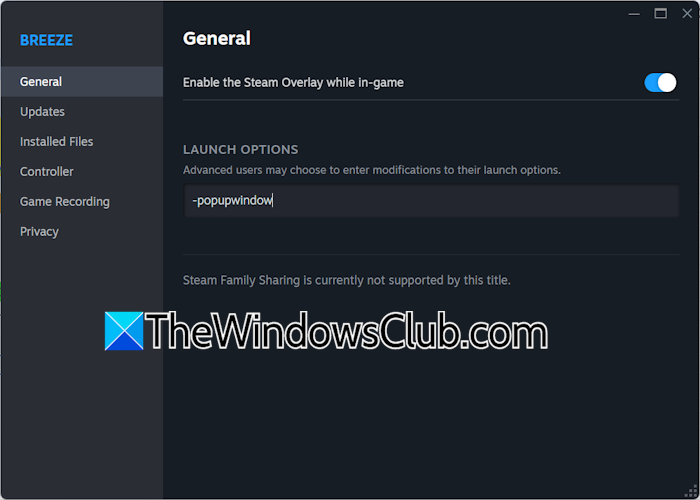
Ha a probléma továbbra is fennáll, engedélyezheti a keret nélküli ablakos módot a játékban. Ha a játékod támogatja ezt a módot, megtalálod a játék beállításai között. A Steam esetében a következőképpen engedélyezheti ezt a módot:
- Nyissa meg a Steamet.
- Nyissa meg a Könyvtárat, és kattintson a jobb gombbal a játékra.
- Válassza a Tulajdonságok lehetőséget.
- Válassza az ÁLTALÁNOS lapot, és írja be a -popupwindow-t az INDÍTÁSI OPCIÓK mezőbe.
- Most nyissa meg a megjelenítési beállításokat a játékban, és válassza ki a Szegély nélküli módot (ha a beállítás elérhető).
2] A játék mód letiltása
A Játék mód néha problémákat okozhat a játékok futtatásakor. Ha engedélyezve van, próbálja meg letiltani, és nézze meg, hogy segít-e. A lehetőség, hogyelérhető a Windows 11 Beállítások > Játék > Játék mód menüpontjában.
3] Állítsa be a rendszert a legjobb teljesítményre
Az első lépés a rendszer beállítása a legjobb teljesítményre. A következő lépések vezetik Önt ehhez:
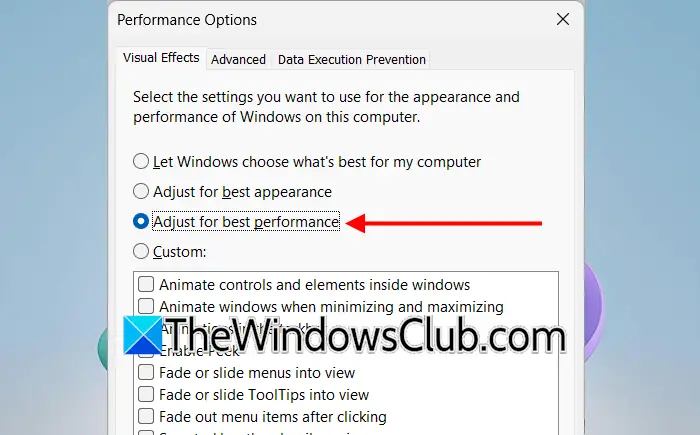
- Nyissa meg a Windows 11/10 beállításait.
- Menj ideRendszer > Névjegy.
- Kattintson aSpeciális rendszerbeállításoklink. ARendszer tulajdonságaiablak jelenik meg.
- Menj aFejlettfület, és kattintsonBeállítások elemrealatt aTeljesítményszakasz.
- Válassza kiÁllítsa be a legjobb teljesítmény érdekében.
- KattintsonAlkalmaznimajd kattintsonRENDBEN.
Olvas: Windows számítógépen
4] Tiltsa le az indító alkalmazásokat és az időjárás widgetet
Ha nem kívánt indítási alkalmazások futnak a rendszeren, jobb, ha bezárja őket a rendszer teljesítményének javítása érdekében. Nyissa meg a Feladatkezelőt, és zárja le az összes háttéralkalmazást. Ezenkívül zárja be az összes nem kívánt ablakot.
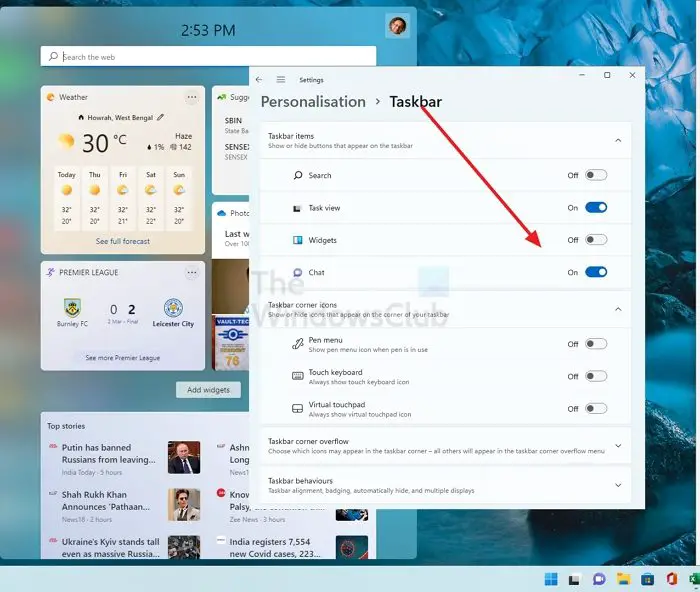
Az indítási alkalmazások automatikusan futnak a rendszer indításakor. Ezért leállíthatja, hogy automatikusan fussanak a rendszer indításakor. Neked is ajánljuk. A játék bezárása után újra engedélyezheti.
5] Használja a Lemezkarbantartót
A kéretlen fájlok is okozhatják ezt a problémát. Ezért jobb, ha megtisztítja a kéretlen fájlokat. Ehhez használhatja a beépítettsegédprogram a Windows 11 rendszerben.
6] Hibaelhárítás tiszta rendszerindítási állapotban
Ha a probléma az indítási alkalmazások letiltása után is fennáll, a probléma oka lehet egy harmadik féltől származó háttérszolgáltatás. Ezt úgy ellenőrizheti, hogy elindítja a számítógépet a.
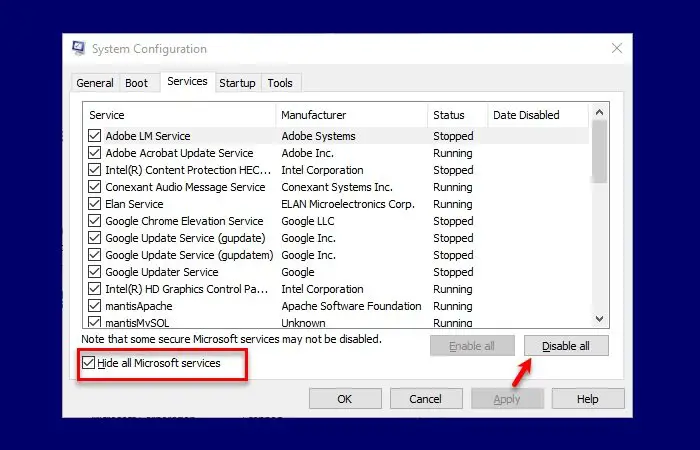
Futtassa a játékot Clean Boot állapotban, és nyomja meg az Alt-Tab billentyűket. Nézze meg, mi történik. Ha az FPS nem esik le, meg kell találnia a problémás harmadik féltől származó szolgáltatást.
Olvas:Windows 11 rendszeren
7] Hajtsa végre a grafikus kártya illesztőprogramjának tiszta telepítését
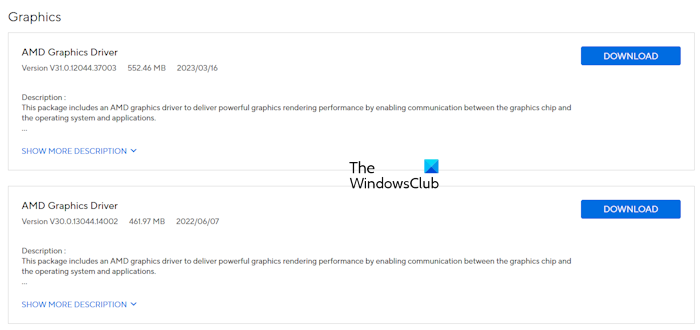
A sérült grafikus kártya illesztőprogramja is okozhatja ezt a problémát. Frissítse a legújabb verzióra, és nézze meg, hogy segít-e. A GPU-illesztőprogram legújabb verzióját letöltheti a webhelyrőlszámítógépe gyártójától. Futtassa a telepítőfájlt a GPU-illesztőprogram legújabb verziójának telepítéséhez. Ha ez nem oldja meg a problémát, próbálja meg végrehajtani a GPU illesztőprogram tiszta telepítését.
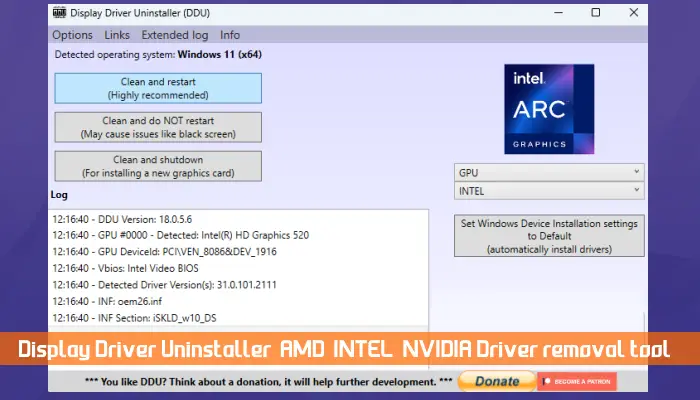
Töltse le és telepítse a. Futtassa a DDU segédprogramot csökkentett módban a GPU-illesztőprogram teljes eltávolításához. Most futtassa a hivatalos webhelyről letöltött GPU-illesztőprogram telepítőfájlját, hogy az illesztőprogramot a semmiből telepítse.
8] Távolítsa el a legutóbbi Windows frissítést (ha van)
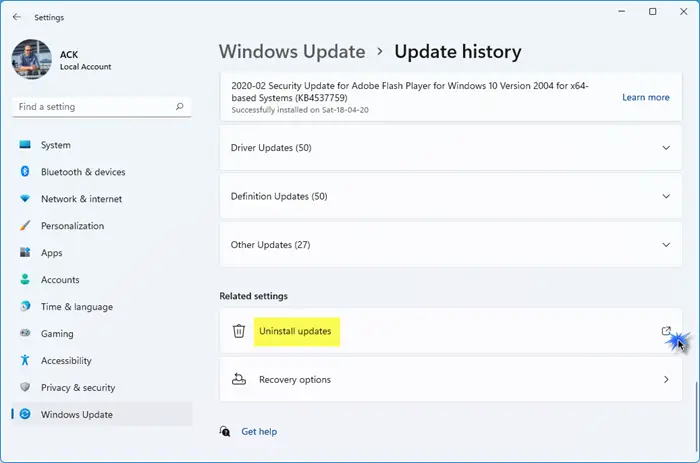
Ha a probléma a Windows Update telepítése után jelentkezik,segíthet.
9] Állítsa vissza a számítógépet
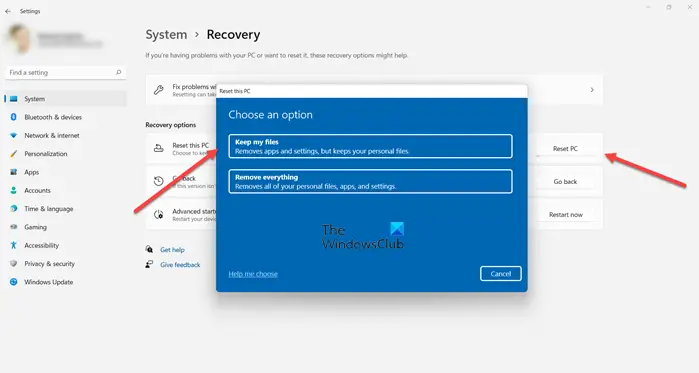
Ha semmi sem segít,a gyári alapértelmezett beállításokra. A művelet végrehajtása közben válassza a Fájlok megtartása lehetőséget, hogy a fájlok törletlenül maradjanak. Bár a számítógép alaphelyzetbe állítása közben ezt a lehetőséget választva nem törlődnek az adatok, javasoljuk, hogy a folytatás előtt készítsen biztonsági másolatot a fontos fájlokról.
Ennyi. Remélem ez segít.
Olvassa el a következőt:.
Az Alt-Tabbing rossz?
Nem, az Alt-Tabbing nem rossz. Ez egy billentyűparancs, amellyel gyorsan válthat a megnyitott alkalmazások között Windows rendszerű számítógépen. A nyitott ablakok között az egérrel is válthat. Az Alt-Tab parancsikon használata azonban kényelmesebb.
Miért nem működik zökkenőmentesen az Alt-Tabbing?
A probléma leggyakoribb oka az, hogy nem áll rendelkezésre elegendő RAM a megnyitott alkalmazások futtatásához. Nyissa meg a Feladatkezelőt, és figyelje a RAM- és CPU-használatot az Alt-Tabbing billentyűkombináció közben. A szükségtelen háttéralkalmazások bezárása segíthet a probléma megoldásában.


![A nyomtató gyenge nyomtatási minősége Windows PC-n történő nyomtatás közben [Javítás]](https://elsefix.com/tech/tejana/wp-content/uploads/2024/12/Fix-Poor-print-quality-of-Printer.png)
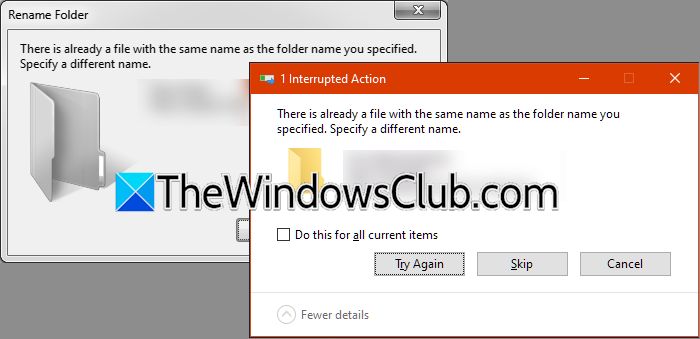
![Az indítási alkalmazások nem jelennek meg a Windows 11 Beállítások alkalmazásában [Javítás]](https://elsefix.com/tech/tejana/wp-content/uploads/2024/12/startup-not-showing-settings-windows-11.png)
![OneNote Nem tudtuk megnyitni a helyhibát [Javítás]](https://elsefix.com/tech/tejana/wp-content/uploads/2024/12/We-couldnt-open-that-location.png)